Hvis en ressurs tar ferietid som du vil ta hensyn til i planleggingen, kan du legge den til i ressursens kalender.
Tips!: Ikke overdriv det! Når du tar høyde for hver feriedag, kan det gjøre planleggingen mer utfordrende enn den trenger å være. En anbefalt fremgangsmåte er bare å ta hensyn til ferietid som vil ha betydelig innvirkning på tidsplanen for prosjektet. Hvis en ressurs bare tar en dag eller to av, trenger du ikke bekymre deg for det!
-
Klikk Project > Egenskaper > endre arbeidstid.
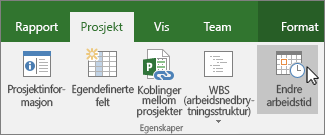
-
Velg en ressurs fra for kalenderlisten .
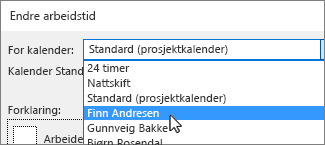
Tips!: Trenger du å endre hele tidsplanen for ressursen? Du kan bruke dialogboksen Endre arbeidstid til å justere ressursens arbeidstid og fritid.
-
Velg feriedagen(e) i kalenderen.
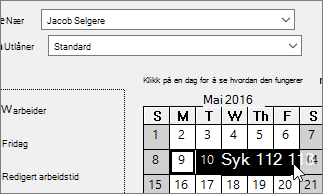
-
Skriv inn et navn på feriedagen(e) på Unntak-fanen, og trykk deretter enter.
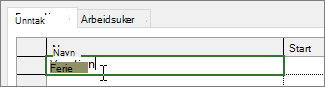
Start- og sluttdatoene fylles ut med det du valgte i kalenderen, og ferien er merket som fritid.
-
Klikk på OK.
Alle aktiviteter som denne ressursen er tilordnet til, planlegges nå rundt ferien ved vanligvis å forlenge antall dager det vil ta å fullføre aktiviteten.
Konfigurere gjentatte feriedager
Noen ressurser kan ha ferietid som gjentas regelmessig i løpet av prosjektet. De vil for eksempel kanskje ha fri annenhver fredag.
-
Velg feriedagen du vil gjøre regelmessig, i dialogboksen Endre arbeidstid , og klikk deretter Detaljer.
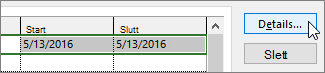
-
Angi hvor ofte feriedagen skal gjentas, under Mønster for regelmessighet.
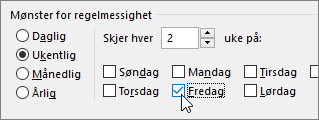
Tips!: Du kan også angi regelmessighetsområde hvis ferien skjer gjentatte ganger og deretter stopper. Hvis ressursen for eksempel tar fri annenhver fredag i løpet av sommeren, men gjenopptar en normal tidsplan til høsten.
-
Klikk OK for å gå tilbake til dialogboksen Endre arbeidstid , og klikk deretter OK på nytt.
Hva annet kan jeg gjøre med kalendere?
Project gjør det mulig å finjustere planleggingen ved hjelp av flere kalendere. Hvis du forstår hvordan alle arbeider sammen, er det enklere å planlegge hvordan prosjektets datoer vil bli påvirket. Her er noen flere artikler som kan være nyttige når du skal bygge et mer nøyaktig bilde av arbeidsdager og fridager i organisasjonen.
PROSJEKTER
Angi generelle arbeidsdager og -klokkeslett for et prosjekt
Opprette en ny basiskalender
Legge til en ferie i prosjektkalenderen
OPPGAVER
Opprette en kalender for en oppgave
RESSURSER
Angi en unik tidsplan for en bestemt ressurs
Endre ressurstilgjengelighet uten å bruke en kalender
Hvis du ikke trenger en kalender lenger, sletter du den!










